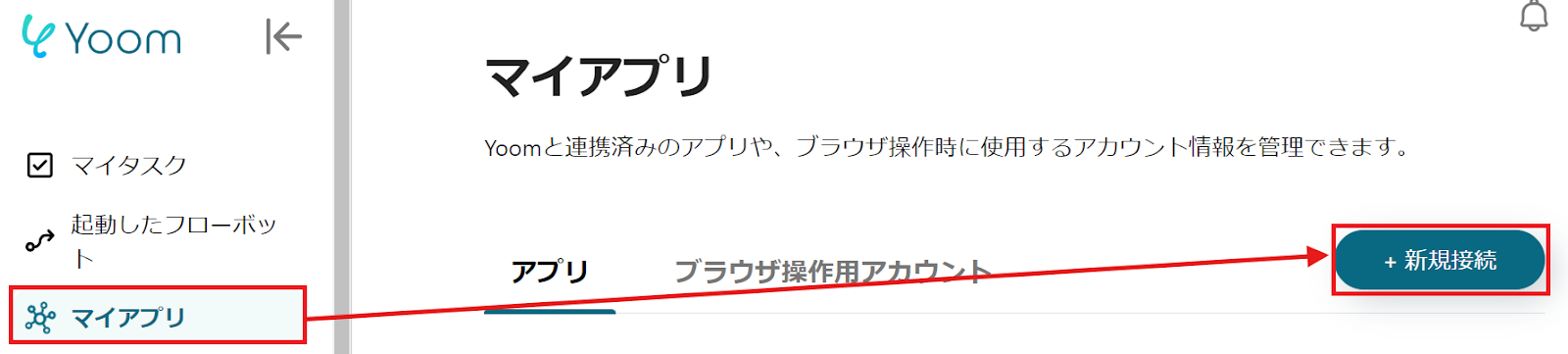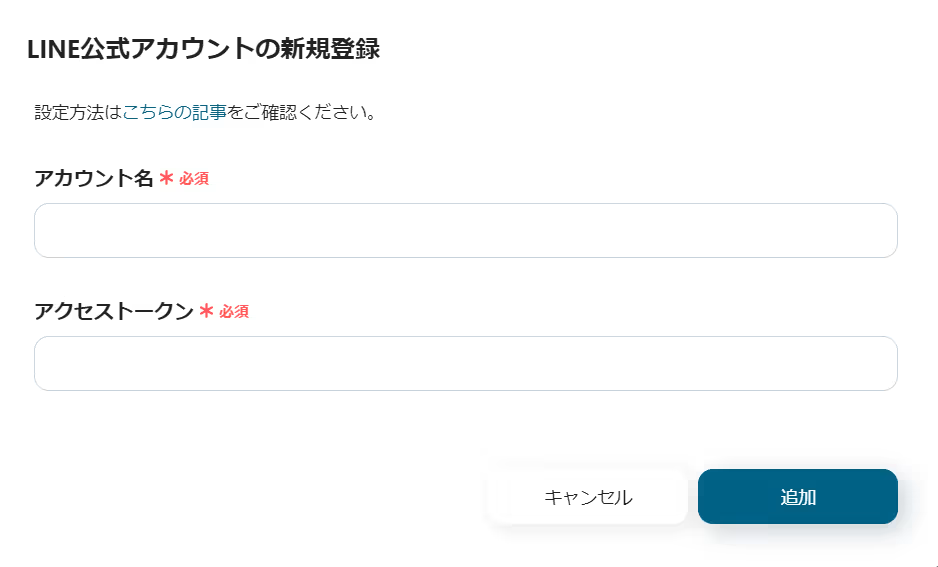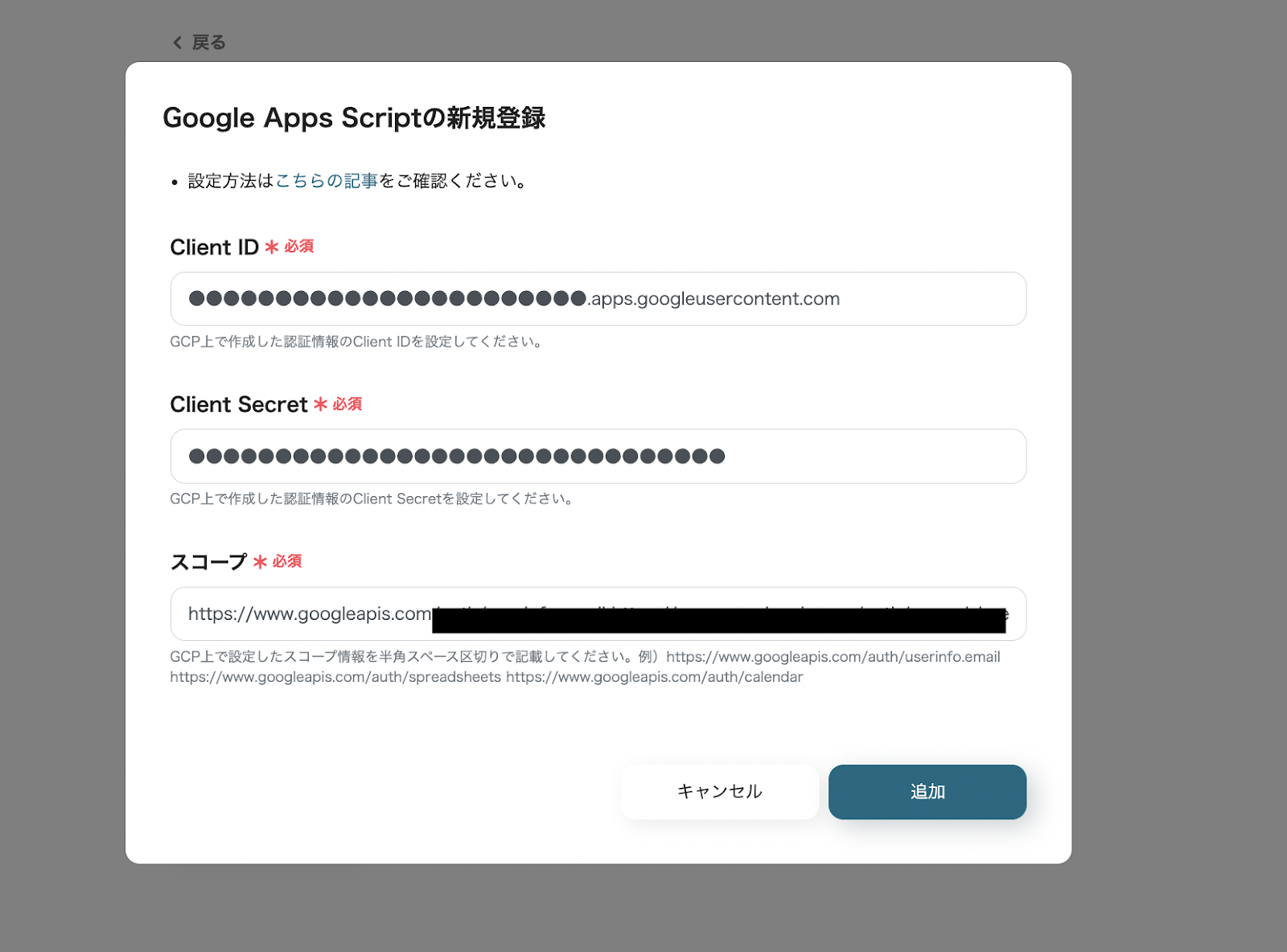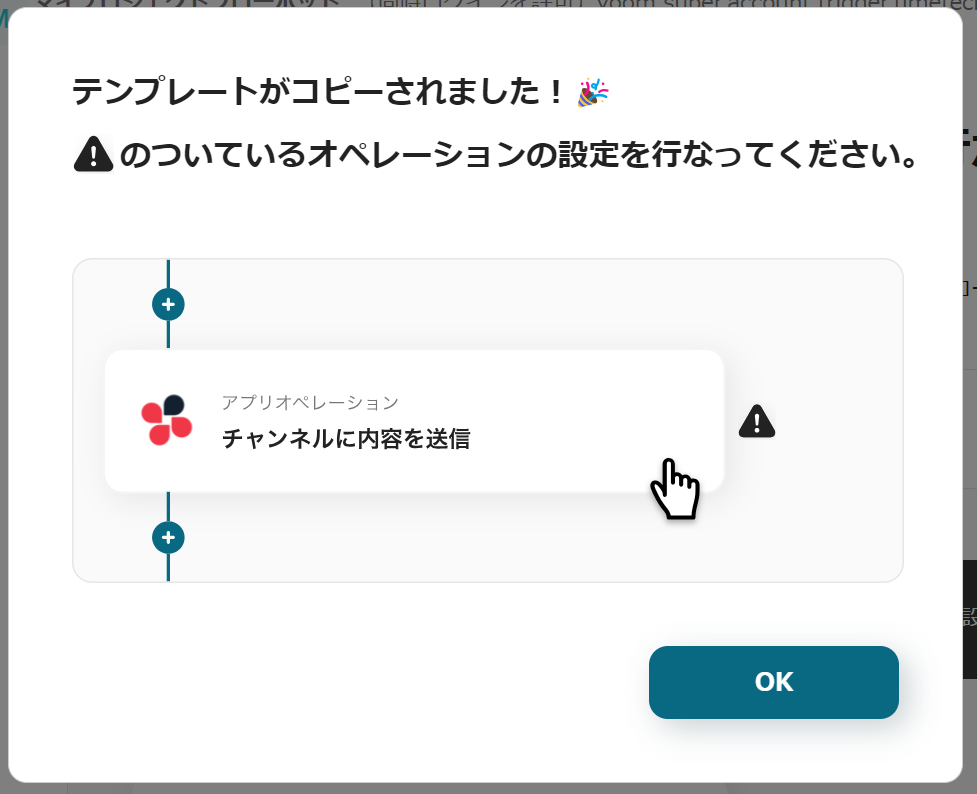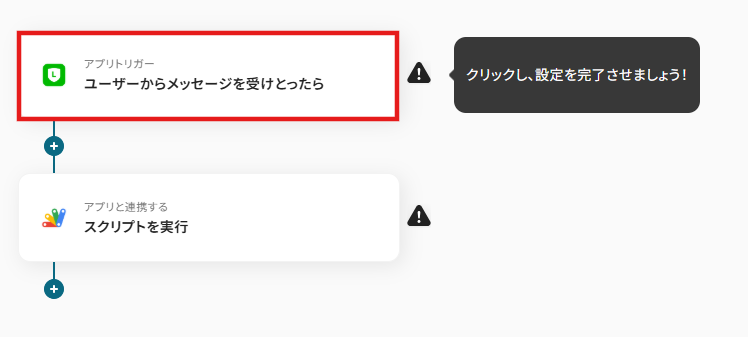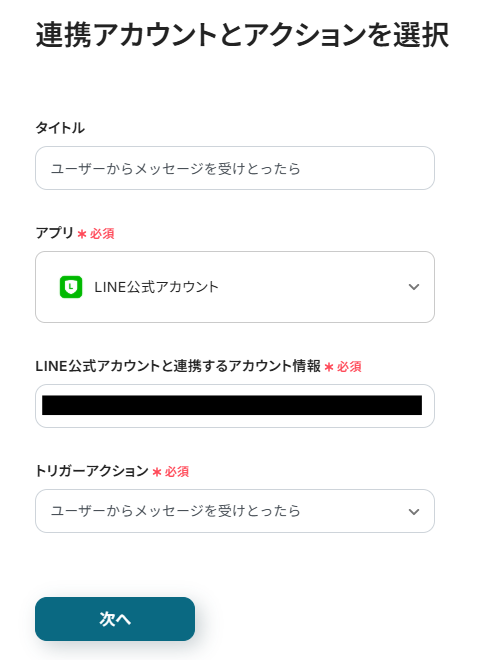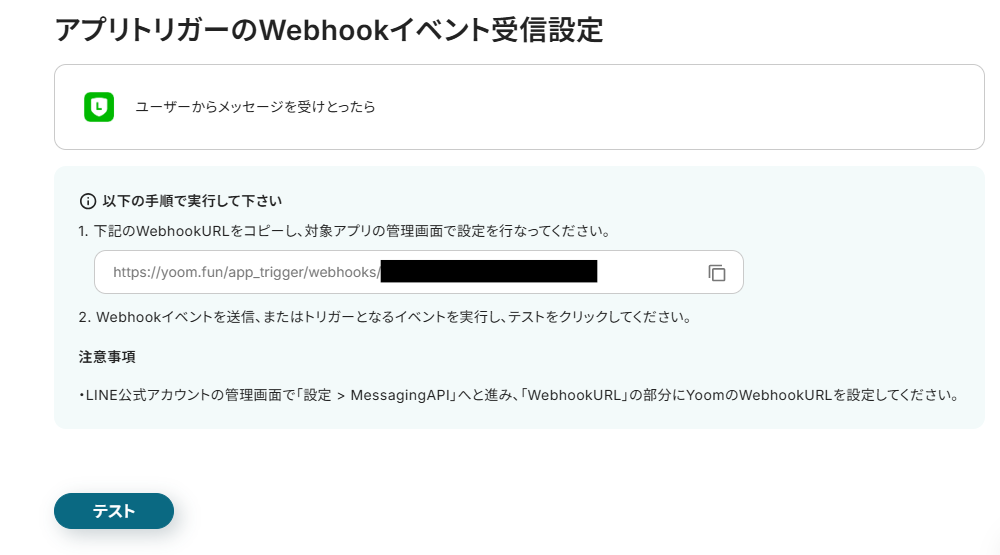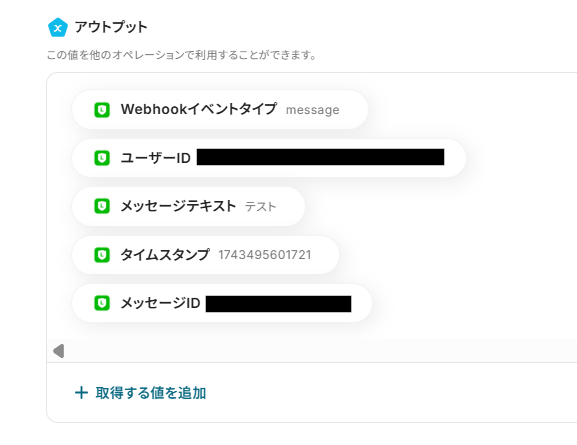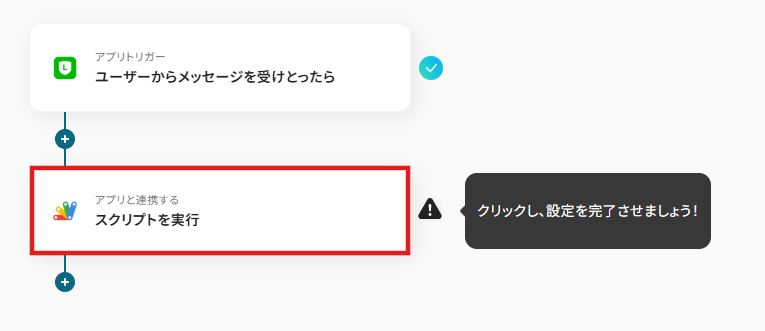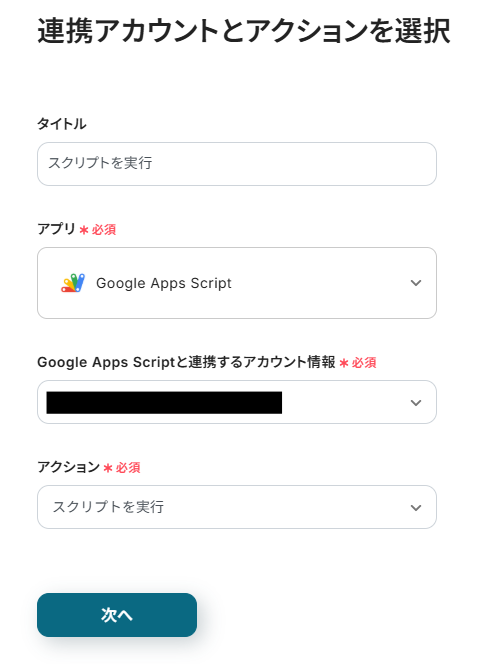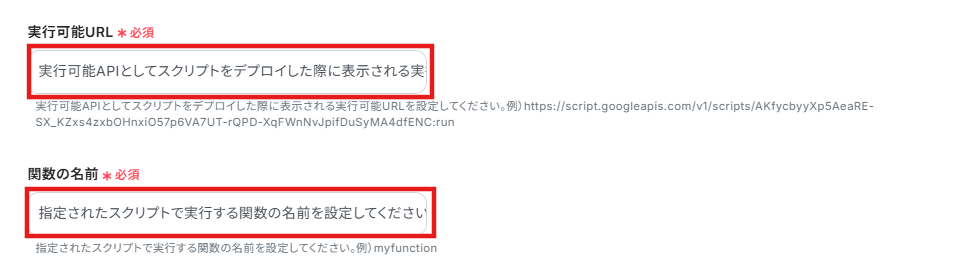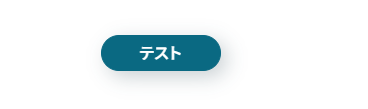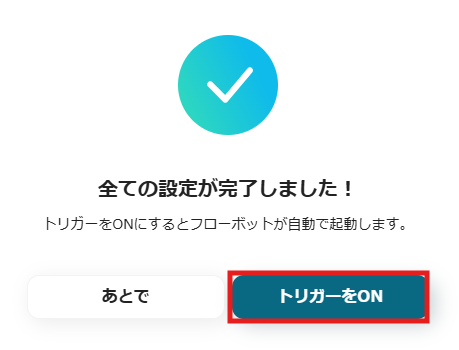「LINE公式アカウントに届いた通知を毎回確認して処理するのが面倒」——そんなふうに感じたことはありませんか?
Google スプレッドシートへの転記やスクリプトの実行など、日常的な作業も積み重なると意外と時間を取られてしまいます。
とはいえ、LINE公式アカウントとGoogle Apps Scriptを連携させるにはプログラミングが必要そうで、手を出しづらいという方も多いはずです。
ノーコードツールのYoomを使えば、LINEとGoogle Apps Scriptの連携が誰でも簡単に実現できます。
たとえば、LINE公式アカウントで通知を受け取ったときにスクリプトを自動実行する、といった便利なフローもすぐに設定できます。
この記事では、そうした連携フローの作り方をステップごとにわかりやすくご紹介します。
「まずは一つ、自動化に挑戦してみたい」という方にぴったりの内容です。
とにかく早く試したい方へ
Yoomを利用することで、ノーコードで簡単にLINE公式アカウントとGoogle Apps Scriptの連携が可能です。
YoomにはあらかじめLINE公式アカウントとGoogle Apps Scriptを連携するためのテンプレートが用意されているため、APIの知識が無くても、登録するだけで今すぐ連携が実現できます。
LINEで通知が届いたらGoogle Apps Scriptを実行する
試してみる
■概要
「LINEで通知が届いたらGoogle Apps Scriptを実行する」ワークフローは、LINEとGoogle Apps Scriptを連携させ、通知受信時に自動的にスクリプトを実行する業務ワークフローです。
Yoomを活用することで、手間を省きつつ効率的な自動化を実現します。
■このテンプレートをおすすめする方
・LINEでの通知を受け取った際に自動処理を行いたい方
・Google Apps Scriptを活用して業務を効率化したい方
・手動でスクリプトを実行する手間を減らしたいビジネスパーソン
・LINEとGoogle Apps Scriptの連携に興味がある開発者
・日常業務の自動化を検討している管理職の方
■注意事項
・LINE公式アカウントとGoogle Apps ScriptのそれぞれとYoomを連携してください。
LINE公式アカウントとGoogle Apps Scriptを連携してできること
LINE公式アカウントとGoogle Apps ScriptのAPIを連携すれば、LINE公式アカウントのデータをGoogle Apps Scriptにも自動的に連携することが可能です!
例えば、以下のようなデータ連携を、人の手を介さずに自動で実施できます。
LINE公式アカウントで通知が届いたらGoogle Apps Scriptを実行する
LINE通知を受け取るたびに自動でスクリプトが実行され、手動操作の手間を省けます。
手動でスクリプトを実行する手間を減らしたい方におすすめの自動化です!
LINEで通知が届いたらGoogle Apps Scriptを実行する
試してみる
■概要
「LINEで通知が届いたらGoogle Apps Scriptを実行する」ワークフローは、LINEとGoogle Apps Scriptを連携させ、通知受信時に自動的にスクリプトを実行する業務ワークフローです。
Yoomを活用することで、手間を省きつつ効率的な自動化を実現します。
■このテンプレートをおすすめする方
・LINEでの通知を受け取った際に自動処理を行いたい方
・Google Apps Scriptを活用して業務を効率化したい方
・手動でスクリプトを実行する手間を減らしたいビジネスパーソン
・LINEとGoogle Apps Scriptの連携に興味がある開発者
・日常業務の自動化を検討している管理職の方
■注意事項
・LINE公式アカウントとGoogle Apps ScriptのそれぞれとYoomを連携してください。
LINE公式アカウントで友達が追加されたらGoogle Apps Scriptを実行する
新しい友達がLINE公式アカウントに追加された際に、Googleスプレッドシートに情報を記録したり、ウェルカムメッセージを自動送信するなど、手動で行っていた作業を自動化できます。
LINEで友達が追加されたらをGoogle Apps Scriptを実行する
試してみる
■概要
「LINEで友達が追加されたらをGoogle Apps Scriptを実行する」フローは、新しい友達がLINEに追加された際に自動的に特定のスクリプトを実行する業務ワークフローです。
友達追加時にGoogleスプレッドシートに情報を記録したり、ウェルカムメッセージを自動送信するなど、手動で行っていた作業を自動化できます。
Yoomを活用することで、LINEとGoogle Apps Scriptの連携がスムーズに行え、日常の業務効率化を実現します。
これにより、手間を省きつつ、ミスを減らし、より効果的なコミュニケーションが可能になります。
友達の追加というイベントをトリガーに、さまざまなアクションを自動化することで、ビジネスや個人の運営をサポートします。
■このテンプレートをおすすめする方
・LINEをビジネスツールとして活用しており、新規友達追加時の対応を自動化したい方
・Google Apps Scriptを用いて業務フローを効率化したい開発者やIT担当者
・手動でのデータ入力やメッセージ送信に時間を取られている個人事業主やチームリーダー
・Yoomを利用してSaaSアプリ間の連携を強化し、業務プロセスを最適化したい企業のIT担当者
・業務の自動化や効率化に関心があり、RPAやAI技術を導入したいと考えている経営者
■注意事項
・LINE公式アカウントとGoogle Apps ScriptのそれぞれとYoomを連携してください。
LINE公式アカウントとGoogle Apps Scriptの連携フローを作ってみよう
それでは、さっそく実際にLINE公式アカウントとGoogle Apps Scriptを連携したフローを作成してみましょう!
今回はYoomを使用して、ノーコードでLINE公式アカウントとGoogle Apps Scriptの連携を進めていきますので、もしまだYoomのアカウントをお持ちでない場合は、こちらの登録フォームからアカウントを発行しておきましょう。
[Yoomとは]
今回は「LINEで通知が届いたらGoogle Apps Scriptを実行する」フローボットを作成していきます!
作成の流れは大きく分けて以下のプロセスで作成していきます。
- LINE公式アカウントとGoogle Apps Scriptをマイアプリ連携
- テンプレートをコピーする
- LINE公式アカウントのトリガー設定およびGoogle Apps Scriptのアクション設定
- トリガーをONに設定しフロー稼働の準備完了
LINEで通知が届いたらGoogle Apps Scriptを実行する
試してみる
■概要
「LINEで通知が届いたらGoogle Apps Scriptを実行する」ワークフローは、LINEとGoogle Apps Scriptを連携させ、通知受信時に自動的にスクリプトを実行する業務ワークフローです。
Yoomを活用することで、手間を省きつつ効率的な自動化を実現します。
■このテンプレートをおすすめする方
・LINEでの通知を受け取った際に自動処理を行いたい方
・Google Apps Scriptを活用して業務を効率化したい方
・手動でスクリプトを実行する手間を減らしたいビジネスパーソン
・LINEとGoogle Apps Scriptの連携に興味がある開発者
・日常業務の自動化を検討している管理職の方
■注意事項
・LINE公式アカウントとGoogle Apps ScriptのそれぞれとYoomを連携してください。
ステップ1:LINE公式アカウントとGoogle Apps Scriptをマイアプリ登録
LINE公式アカウントとGoogle Apps ScriptをYoomに接続するマイアプリ登録を行ってください。
事前にマイアプリ登録を済ませておけば、自動化設定がスムーズに進められます。
LINE公式アカウントのマイアプリ登録
1.まず初めにLINE公式アカウントのマイアプリ登録を行いましょう。
Yoom画面左側にある「マイアプリ」→「新規接続」をクリックしてください。
アプリ一覧からLINE公式アカウントを探すか、検索機能を活用して検索しましょう。
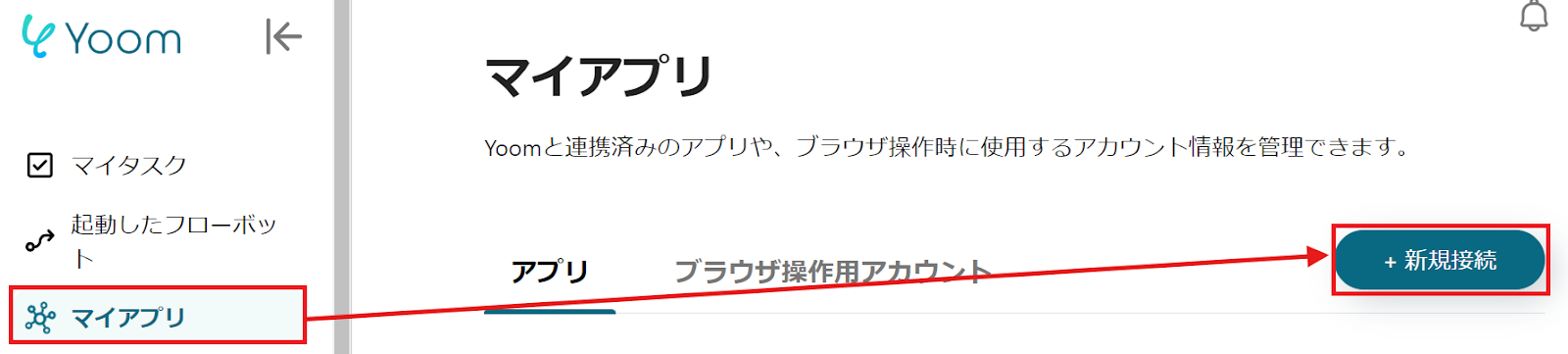
2.アプリ名をクリックすると、LINE公式アカウントのサインイン画面に移ります。
以下の画面で「アカウント名」と「アクセストークン」の入力をします。
※詳しくはLINE公式アカウントのマイアプリ追加方法をご確認ください。
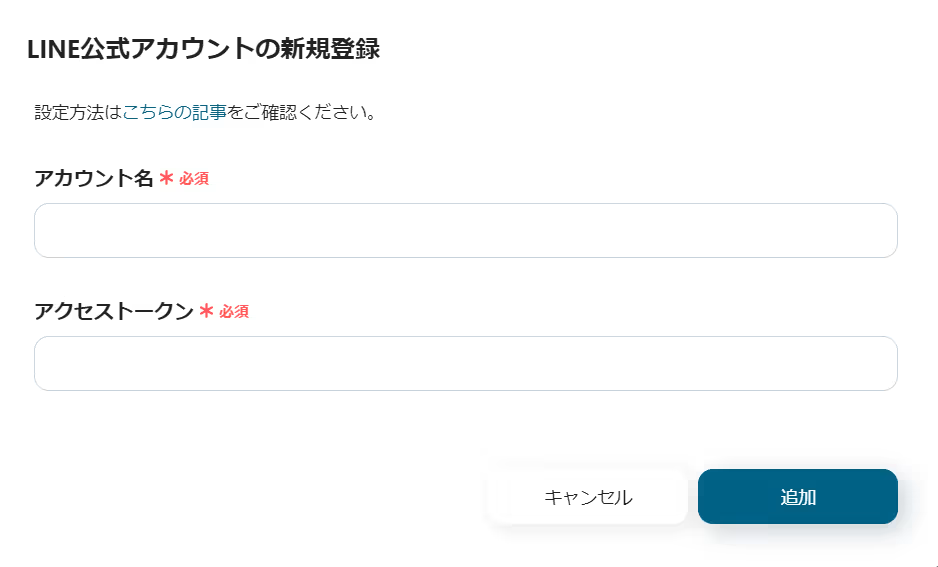
Google Apps Scriptのマイアプリ登録
3.次はGoogle Apps Scriptをマイアプリに登録します。
手順(1)と同じように、Yoomの「新規接続一覧」の中からGoogle Apps Scriptをクリックして登録します。
詳しい設定方法はこちらをご確認ください!
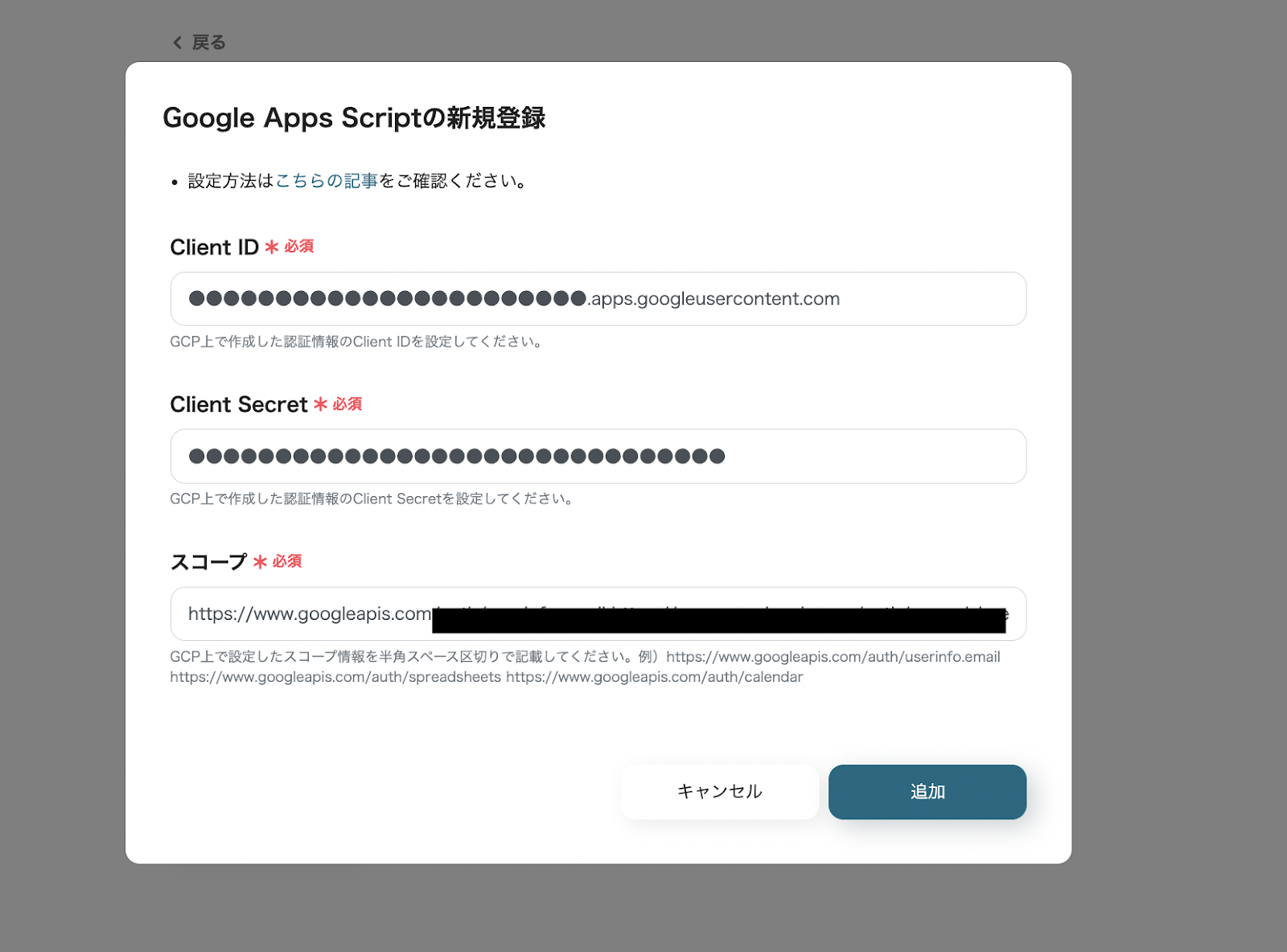
Yoomのマイアプリにそれぞれが登録されたら連携完了です!
ステップ2:テンプレートをコピーする
1.自動化の設定をするため、以下のバナーにある「試してみる」をクリックしてください。
LINEで通知が届いたらGoogle Apps Scriptを実行する
試してみる
■概要
「LINEで通知が届いたらGoogle Apps Scriptを実行する」ワークフローは、LINEとGoogle Apps Scriptを連携させ、通知受信時に自動的にスクリプトを実行する業務ワークフローです。
Yoomを活用することで、手間を省きつつ効率的な自動化を実現します。
■このテンプレートをおすすめする方
・LINEでの通知を受け取った際に自動処理を行いたい方
・Google Apps Scriptを活用して業務を効率化したい方
・手動でスクリプトを実行する手間を減らしたいビジネスパーソン
・LINEとGoogle Apps Scriptの連携に興味がある開発者
・日常業務の自動化を検討している管理職の方
■注意事項
・LINE公式アカウントとGoogle Apps ScriptのそれぞれとYoomを連携してください。
2.以下の画面表示を読んで、「OK」をクリックしましょう。
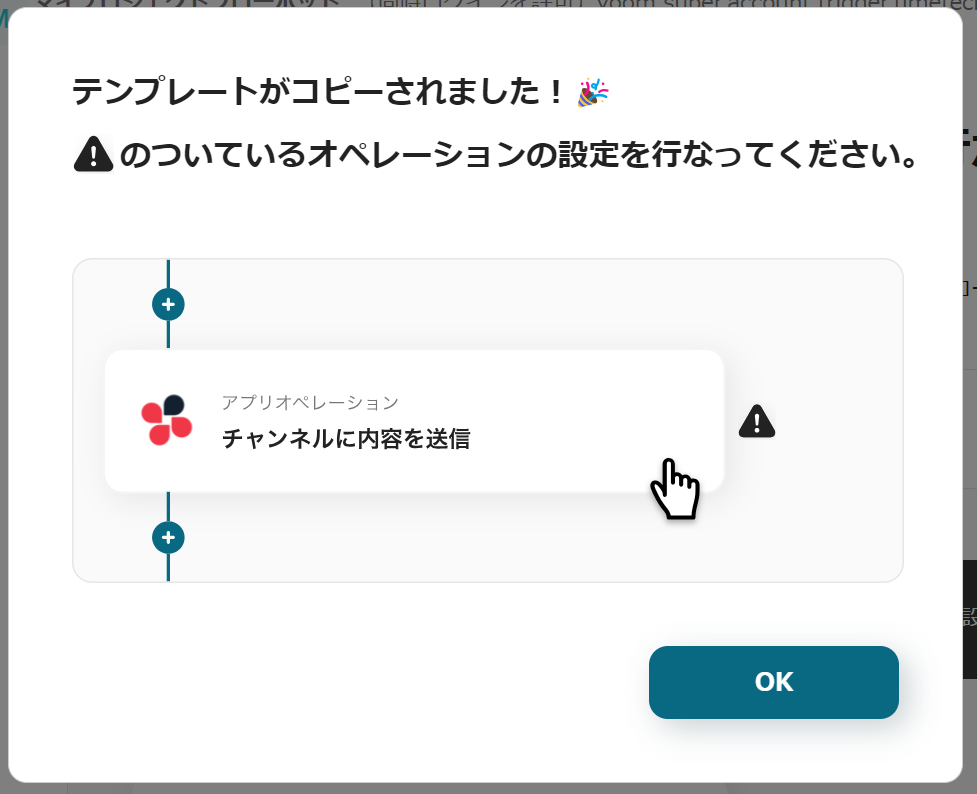
ステップ3:LINE公式アカウントのトリガーアクション設定
1.いよいよフローの設定に入ります!まずは以下の赤枠をクリックしましょう。
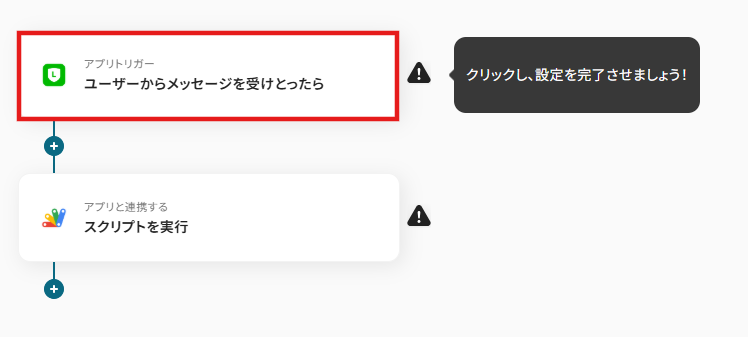
2.以下の画面が表示されるので、設定を確認して「次へ」を押します。
- 「タイトル」→自由に変更可能
- 「アプリ」→LINE公式アカウント
- 「LINE公式アカウントと連携するアカウント情報」→アカウントに相違がないか確認
- 「トリガーアクション」→ユーザーからメッセージを受けとったら
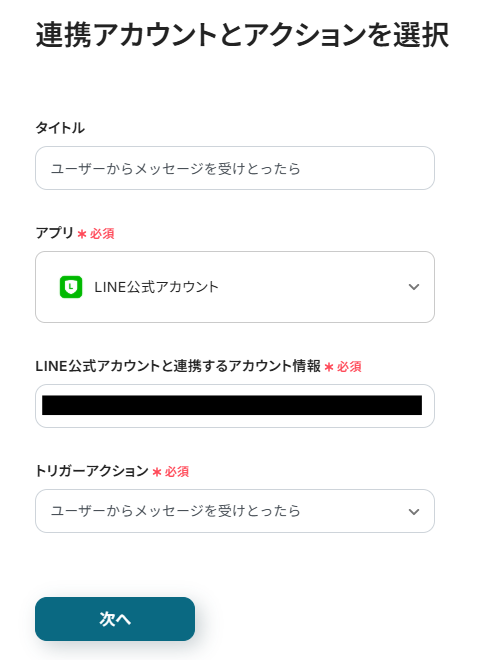
3.Webhookのイベント受信設定を行います。
この設定をすることで、LINE公式アカウントからリアルタイムで情報を受け取れるようになります!
設定方法はLINE公式アカウントでWebhookイベントを設定する方法をご覧ください。
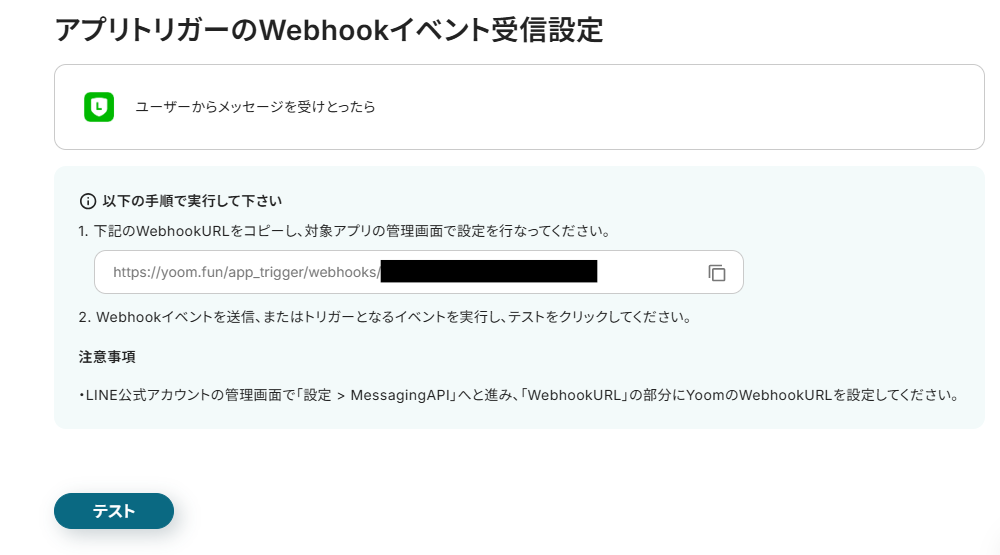
4.設定後、LINE公式アカウントでメッセージを受け取ったら「テスト」をクリックしてください。テストが成功すると、以下のようにアウトプットが取得できます。
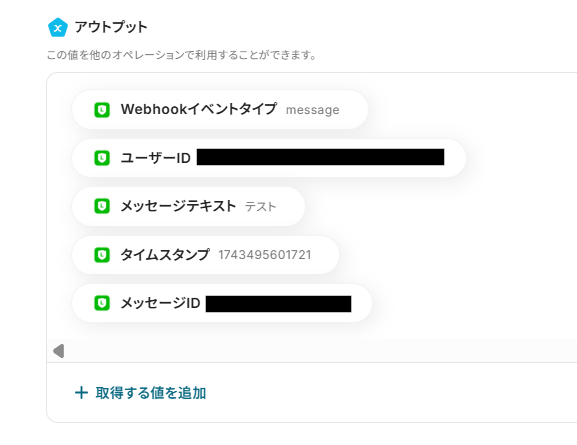
ステップ4:Google Apps Scriptを実行する設定
1.次に「スクリプトを実行」をクリックします。
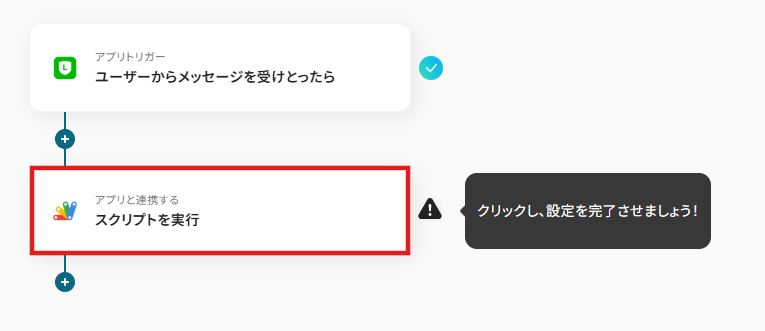
2.以下の画面が表示されるので、設定を確認して「次へ」を押します。
- 「タイトル」→自由に変更可能
- 「アプリ」→Google Apps Script
- 「Google Apps Scriptと連携するアカウント情報」→アカウントに相違がないか確認
- 「アクション」→スクリプトを実行
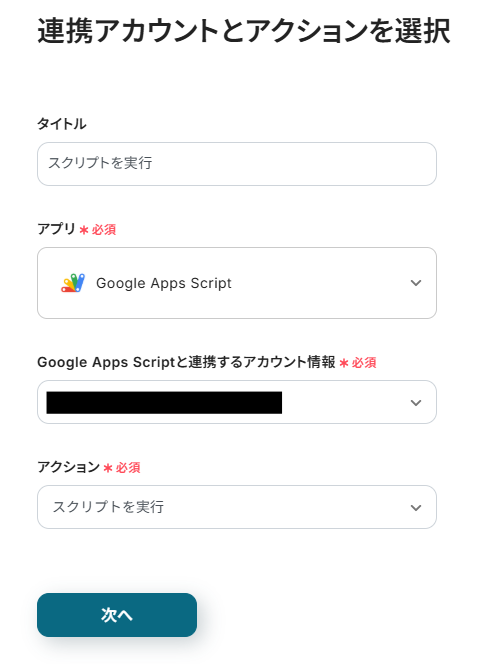
3.こちらの設定方法を参考に、以下の必須項目を入力しましょう。
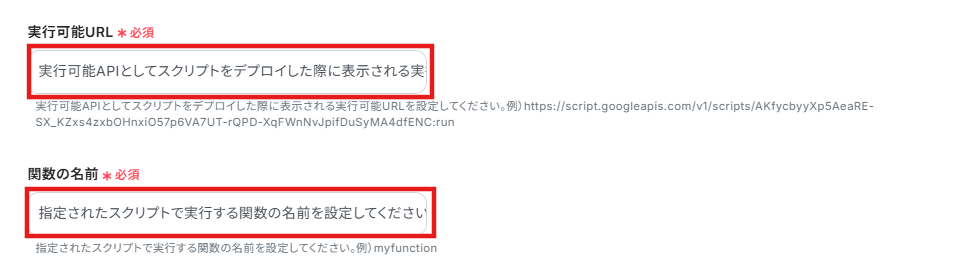
4.設定完了後、「テスト」をクリックしましょう。
テストが成功したら、スクリプトが実行できていることを確認しましょう!
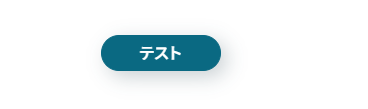
確認後、「保存する」をクリックしてください。
ステップ4:トリガーをONに設定して動作確認
最後に「トリガーをON」をクリックしたら、自動化の設定は完了です!
フローボットが正しく起動することを確認しましょう。
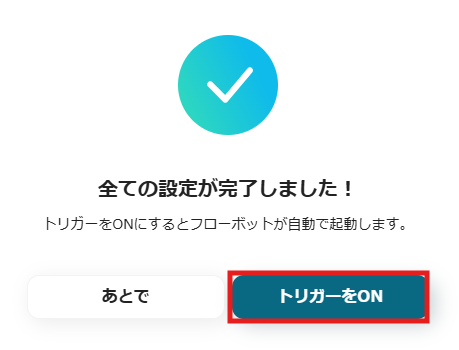
設定お疲れさまでした!
LINE公式アカウントやGoogle Apps Scriptを使ったその他の自動化例
LINE公式アカウントとの連携以外でも、Google Apps Scriptを活用することでさまざまな業務を自動化できます。もし興味がある連携パターンがあれば、ぜひこちらもお試しください!
LINE公式アカウントを使った便利な自動化例
様々なツールとLINE公式アカウントを自由に連携することで、自動的にメッセージを送信したり、ユーザーからのメッセージを受け取ることが可能です。
Dropboxに新規ファイルが保存されたらLINEでチームに通知する
試してみる
■概要
「Dropboxに新規ファイルが保存されたらLINEでチームに通知する」フローは、ファイル管理とチームコミュニケーションをスムーズにする業務ワークフローです。
Dropboxにファイルが追加された際、自動的にLINEを通じてチーム全体に通知が届くため、最新の情報共有が手軽に行えます。
これにより、ファイルの更新を見逃すことなく、迅速な対応が可能になります。
■このテンプレートをおすすめする方
・Dropboxを日常的に利用しており、ファイルの更新情報をチームに共有したい方
・LINEを主要なコミュニケーションツールとして使用しているチームリーダー
・ファイル管理と通知の手動作業を自動化し、業務効率を向上させたい方
・LINEとDropboxの連携を活用して、リアルタイムな情報共有を実現したい方
■注意事項
・DropboxとLINE公式アカウントのそれぞれとYoomを連携してください。
HubSpotからLINE公式アカウントのメッセージを送信する
試してみる
HubSpotからLINE公式アカウントのメッセージを送信するフローです。
LINEの特定投稿をもとにOutlookのカレンダーに予定を作成する
試してみる
■概要
LINEで受け付けた予約やお問い合わせを、一つひとつ手作業でカレンダーに登録していませんか。
この作業は時間がかかるだけでなく、入力ミスや登録漏れのリスクも伴います。
このワークフローでは、LINEに特定のメッセージが届いた際に、自動でAIが内容を解析し、Outlookのカレンダーに予定を登録します。
予定管理の課題をスムーズに解消し、顧客対応の効率化を実現しましょう。
■このテンプレートをおすすめする方
・LINEでの予約受付や日程調整を手作業で管理している店舗や企業の担当者の方
・Outlookをスケジュール管理に利用しており、カレンダーへの入力作業を自動化したい方
・AIを活用し、顧客からのフリーテキストメッセージを自動で構造化して業務に反映させたい方
■注意事項
・LINE公式アカウント、OutlookのそれぞれとYoomを連携してください。
・Microsoft365(旧Office365)には、家庭向けプランと一般法人向けプラン(Microsoft365 Business)があり、一般法人向けプランに加入していない場合には認証に失敗する可能性があります。
・分岐はミニプラン以上のプランでご利用いただける機能(オペレーション)となっております。フリープランの場合は設定しているフローボットのオペレーションはエラーとなりますので、ご注意ください。
・ミニプランなどの有料プランは、2週間の無料トライアルを行うことが可能です。無料トライアル中には制限対象のアプリや機能(オペレーション)を使用することができます。
Slackでメッセージを受信したらLINEでチームに通知する
試してみる
■概要
「Slackでメッセージを受信したらLINEでチームに通知する」ワークフローは、異なるコミュニケーションツール間の情報共有を自動化する業務ワークフローです。
この連携により、異なるツールを効率的に活用し、円滑なコミュニケーションを実現しましょう。
■このテンプレートをおすすめする方
・SlackとLINEを併用しているが、情報共有に手間を感じているチームの方
・異なるコミュニケーションツール間での通知を自動化したい担当者の方
・重要なメッセージを迅速にチームに伝えたいプロジェクトマネージャーの方
・手動での通知作業による業務負担を減らしたい運営スタッフの方
■注意事項
・SlackとLINE公式アカウントのそれぞれとYoomを連携してください。
・トリガーは5分、10分、15分、30分、60分の間隔で起動間隔を選択できます。
・プランによって最短の起動間隔が異なりますので、ご注意ください。
YouTubeで新動画公開時にSNS用の文章を生成してLINE公式アカウントに投稿する
試してみる
■概要
YouTubeに新しい動画を公開するたび、SNS用の告知文を作成してLINE公式アカウントへ投稿する作業に手間を感じていませんか。
この作業は定期的でありながら、動画の魅力を視聴者に伝えるための重要な業務です。
このワークフローを活用すれば、YouTubeでの動画公開をきっかけに、AIが動画内容に基づいた告知文を自動で生成し、LINE公式アカウントへの投稿までを完結させることができ、動画マーケティングにおける一連の業務を効率化します。
■このテンプレートをおすすめする方
・YouTubeチャンネルを運営しており、動画公開後のSNS投稿作業に課題を感じている方
・AIを活用して、動画コンテンツの魅力が伝わる告知文を効率的に作成したい担当者の方
・LINE公式アカウントでの情報発信を自動化し、安定した運用を目指している方
■注意事項
・YouTube Data APIとLINE公式アカウントのそれぞれとYoomを連携してください。
・トリガーは5分、10分、15分、30分、60分の間隔で起動間隔を選択できます。
・プランによって最短の起動間隔が異なりますので、ご注意ください。
Google Apps Scriptを使った便利な自動化例
紹介したアプリのほかにも、連携でスクリプトを実行することができます。また、毎日指定の時間にGoogle Apps Scriptのスクリプトを実行するといったことも可能です!
Gmailで送信されたファイルをOCRで読み取り、Google Apps Scriptでスクリプトを実行する
試してみる
■概要
「Gmailで送信されたファイルをOCRで読み取り、Google Apps Scriptでスクリプトを実行する」ワークフローは、メールで受け取ったファイルの自動処理を実現する業務ワークフローです。
例えば、請求書や申請書などの書類をGmailで受信した際、OCR機能を使ってデータを抽出し、Google Apps Scriptを用いて必要な処理を自動的に実行します。
これにより、手動でのデータ入力や処理の手間を大幅に削減し、業務効率を向上させることができます。
日常業務における繰り返し作業を自動化し、よりクリエイティブな業務に集中できる環境を整えましょう。
■このテンプレートをおすすめする方
・Gmailを利用して大量のファイルを受信しており、その処理に時間がかかっている方
・手動でのデータ入力やファイル整理に煩わしさを感じている事務担当者
・OCR技術とGoogle Apps Scriptを活用して業務の自動化を図りたいIT担当者
・日常業務の効率化を目指し、繰り返し作業の削減を考えている中小企業の経営者
・書類管理のデジタル化を進め、ペーパーレス化を推進している方
■注意事項
・Gmail、Google スプレッドシート、Google Apps Script のそれぞれとYoomを連携してください。
・トリガーは5分、10分、15分、30分、60分の間隔で起動間隔を選択できます。
・プランによって最短の起動間隔が異なりますので、ご注意ください。
・OCRまたは音声を文字起こしするAIオペレーションはチームプラン・サクセスプランでのみご利用いただける機能となっております。フリープラン・ミニプランの場合は設定しているフローボットのオペレーションはエラーとなりますので、ご注意ください。
・チームプランやサクセスプランなどの有料プランは、2週間の無料トライアルを行うことが可能です。無料トライアル中には制限対象のアプリやAI機能(オペレーション)を使用することができます。
Google スプレッドシートで行が更新されたらGoogle Apps Scriptを実行する
試してみる
■概要
「Google スプレッドシートで行が更新されたらGoogle Apps Scriptを実行する」フローは、Google スプレッドシートの変更を自動で検知し、Google Apps Scriptを通じてLINEと連携する業務ワークフローです。
日々のデータ管理や報告業務において、スプレッドシートの更新をトリガーに自動化された処理を実行することで、手作業の手間を大幅に軽減します。
Yoomを活用することで、GoogleApps ScriptとGoogle スプレッドシートの連携がスムーズに行え、効率的な業務運営をサポートします。
■このテンプレートをおすすめする方
・Google スプレッドシートを日常的に使用し、データの更新時に自動処理を導入したい方
・Google Apps Scriptを活用して業務の自動化を図りたい事務担当者やプログラマー
・Yoomを通じて様々なアプリと連携し、ワークフローを最適化したい企業のIT担当者
・手作業によるデータ処理に時間を取られている営業やマーケティング担当者
■注意事項
・Google スプレッドシートとGoogle Apps ScriptのそれぞれとYoomを連携してください。
Meta広告(Facebook)でリードが登録されたらGoogle Apps Scriptでスクリプトを実行する
試してみる
■概要
「Meta広告(Facebook)でリードが登録されたらGoogle Apps Scriptでスクリプトを実行する」フローは、広告から得たリード情報を自動的に処理し、業務の効率化を実現する業務ワークフローです。Meta広告(Facebook)とGoogle Apps Scriptの連携により、リード登録後すぐに必要なスクリプトが実行され、データの整理や追跡がスムーズになります。これにより、手動での作業を減らし、迅速な対応が可能となります。
■このテンプレートをおすすめする方
・Meta広告(Facebook)を活用してリード獲得を行っているマーケティング担当者
・リード情報をGoogle Sheetsなどで管理しており、自動化を検討している営業チーム
・Google Apps Scriptを利用して業務プロセスを効率化したいIT担当者
・手動でのリード処理に時間と労力を取られているビジネスオーナー
■注意事項
・Meta広告(Facebook)、Google スプレッドシート、Google Apps Script のそれぞれとYoomを連携してください。
・トリガーは5分、10分、15分、30分、60分の間隔で起動間隔を選択できます。
・プランによって最短の起動間隔が異なりますので、ご注意ください。
Saleforceでリードが登録されたらGoogle Apps Scriptのスクリプトを実行する
試してみる
■概要
「Salesforceでリードが登録されたらGoogle Apps Scriptのスクリプトを実行する」ワークフローは、リード管理の効率化を図る業務ワークフローです。新しいリードがSalesforceに登録されると、自動的にGoogle Apps Scriptが起動し、必要なデータ処理や他のGoogleサービスとの連携が実現します。これにより、手動でのデータ入力や処理の手間を削減し、業務のスムーズな進行をサポートします。
■このテンプレートをおすすめする方
・Salesforceを活用してリード管理を行っている営業担当者
・Google Apps Scriptを用いて業務の自動化を検討しているIT担当者
・リード登録時のデータ処理を効率化したいマーケティング担当者
■注意事項
・Salesforce、Google Apps Script のそれぞれとYoomを連携してください。
・トリガーは5分、10分、15分、30分、60分の間隔で起動間隔を選択できます。
・プランによって最短の起動間隔が異なりますので、ご注意ください。
・Salesforceはチームプラン・サクセスプランでのみご利用いただける機能となっております。フリープラン・ミニプランの場合は設定しているフローボットのオペレーションはエラーとなりますので、ご注意ください。
・チームプランやサクセスプランなどの有料プランは、2週間の無料トライアルを行うことが可能です。無料トライアル中には制限対象のアプリやAI機能(オペレーション)を使用することができます。
Googleフォームに回答があったらGoogle Apps Scriptを実行する
試してみる
■概要
「Googleフォームに回答があったらGoogle Apps Scriptを実行する」フローは、フォームへの回答をトリガーにして自動的にスクリプトを実行する業務ワークフローです。
Googleフォームを利用して収集したデータを基に、特定の処理や通知を自動化することで、手動での作業を減らし効率化を図ります。
このワークフローを設定することで、日常の業務プロセスをスムーズに進行させ、時間と労力を節約につながります。
■このテンプレートをおすすめする方
・Googleフォームを頻繁に使用し、回答後の処理に手間を感じている方
・Google Apps Scriptを活用して業務の自動化を図りたいビジネスパーソン
・フォーム回答に基づいて自動的にデータ処理や通知を行いたいチームリーダー
・業務ワークフローの効率化を目指している企業のIT担当者
■注意事項
・Google Apps ScriptとGoogleフォームのそれぞれとYoomを連携してください。
・トリガーは5分、10分、15分、30分、60分の間隔で起動間隔を選択できます。
・プランによって最短の起動間隔が異なりますので、ご注意ください。
・Googleフォームでのアウトプットの取得方法は下記を参考にしてください。
https://intercom.help/yoom/ja/articles/5505530
終わりに
LINEとGoogle Apps Scriptを連携することで、日々の業務をぐっと効率化できます。
通知をきっかけにスクリプトを動かすフローは、手間のかかる作業を減らしたい方にぴったりです。
本記事でご紹介したように、Yoomを使えばプログラミングの知識がなくても、誰でも簡単に連携フローを作成できます。
面倒な設定なしで、自動化をはじめてみたい方は、ぜひこの機会にYoomへ無料登録してみてください!